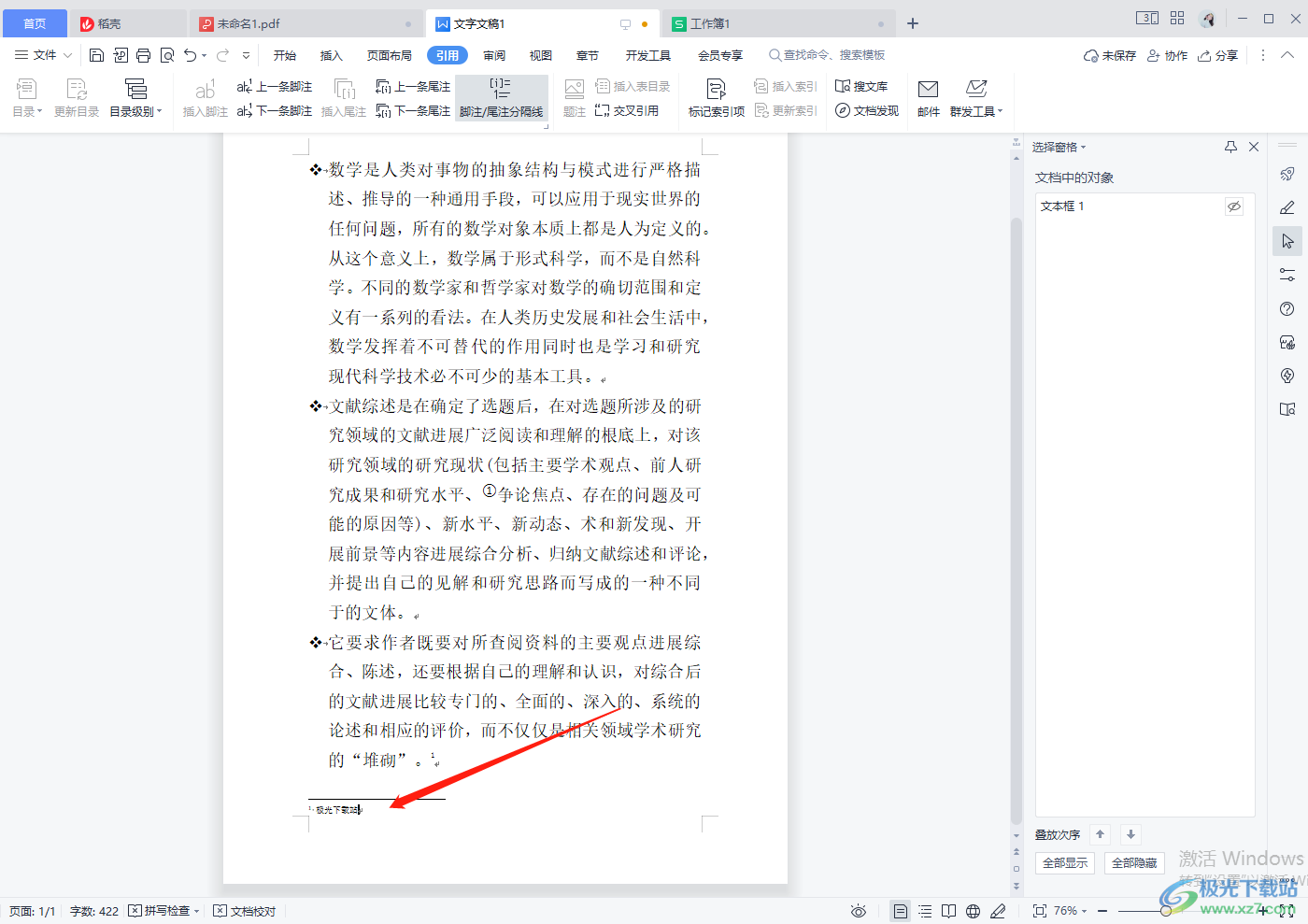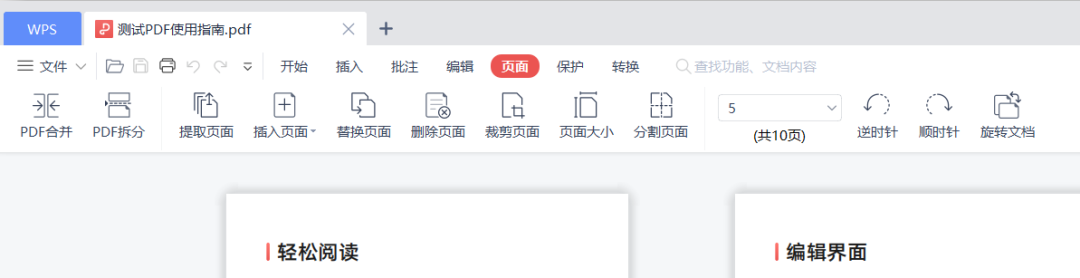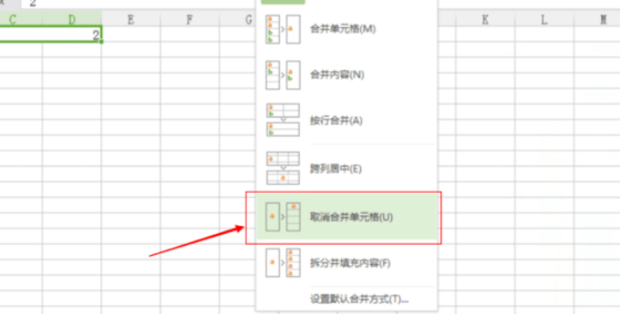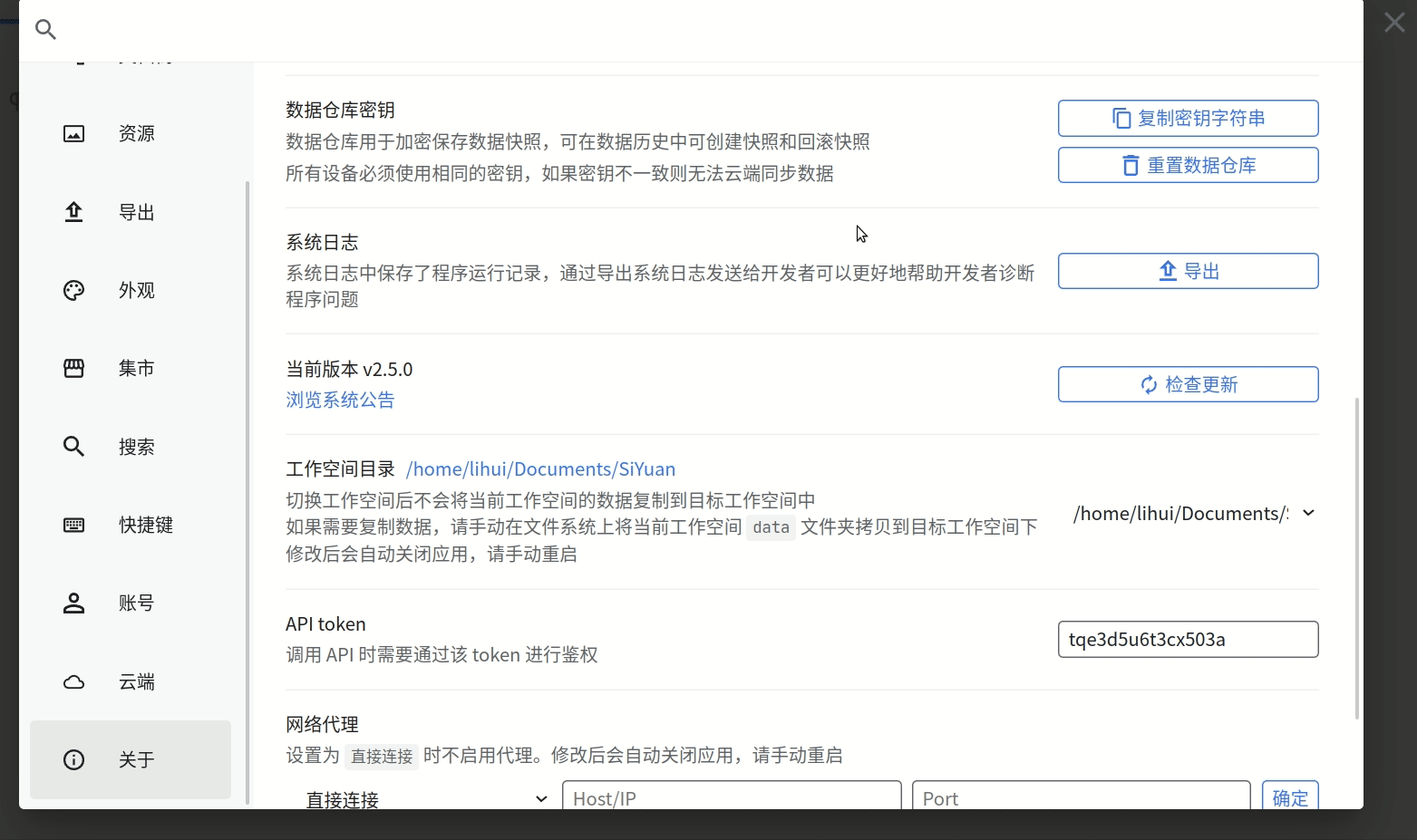要在WPS Office中使用新字体,您需要先将字体文件下载并安装到您的操作系统(如macOS或Windows)中。WPS会自动加载您电脑系统字体库中的所有可用字体,因此,为系统安装字体就等于为WPS添加了字体。这个过程非常简单,只需几个步骤即可让您的文档焕然一新。

目录
- WPS Office如何处理字体?
- 为WPS在Mac上安装字体的分步指南
- 在Windows系统上为WPS添加字体有何不同?
- 疑难解答:为什么新安装的字体在WPS中不显示?
- 关于字体授权的重要提示
- 关于WPS字体的常见问题解答
WPS Office如何处理字体?
许多用户可能认为需要将字体直接“导入”到WPS软件内部,但事实并非如此。无论是哪个版本的WPS Office,它本身不包含独立的字体库。相反,它会智能地调用并使用您电脑操作系统中的所有已安装字体。这意味着,任何您为macOS或Windows系统安装的字体,都会自动出现在WPS文字、表格和演示的字体选择列表中。
这个设计机制非常高效,因为它避免了软件冗余,并确保您在所有应用程序中都能拥有一致的字体体验。当您为Mac系统添加了一款精美的书法字体后,不仅可以在WPS中使用它,还可以在其他任何支持文本编辑的软件中找到它。这正是 WPS Office for Mac 与macOS生态无缝集成的体现,它充分利用系统资源,为您提供轻便而强大的办公体验。
为WPS在Mac上安装字体的分步指南
为您的 WPS Office for Mac 添加新字体是一个直接的过程。您只需要将字体文件下载到本地,然后通过macOS自带的字体管理工具进行安装。下面是详细的步骤。
第一步:在哪里寻找和下载新字体?
互联网上有大量提供字体下载的资源库,从免费的开源字体到需要付费购买的专业设计字体,应有尽有。在下载前,请务必注意字体的授权协议,确保您的使用方式符合规定。常见的字体文件格式包括 .ttf (TrueType Font) 和 .otf (OpenType Font),macOS对这两种格式都有很好的支持。
以下是一些广受欢迎的字体资源网站:
| 网站名称 | 主要特点 | 授权提示 |
|---|---|---|
| Google Fonts | 完全免费,资源丰富,品质高 | 所有字体均为开源,可免费用于个人和商业项目 |
| Adobe Fonts | 专业设计字体库,与Creative Cloud集成 | 需要Adobe Creative Cloud订阅 |
| Dafont | 字体种类繁多,更新快 | 授权各不相同,下载前需仔细检查,多为个人免费 |
| Font Squirrel | 精选100%免费可商用的高质量字体 | 明确标注为免费商用,是设计师的安全选择 |
第二步:在macOS上执行安装操作
下载您喜欢的字体文件(通常是一个 .zip 压缩包)后,请先将其解压。您会看到一个或多个以 .ttf 或 .otf 结尾的文件。在macOS上安装它们非常简单:
-
找到字体文件:在“访达”中找到您解压后的字体文件。
-
双击预览:双击字体文件,macOS会启动自带的“字体册”(Font Book)应用程序,并弹出一个字体预览窗口。
-
点击安装:在预览窗口的右下角,您会看到一个“安装字体”的按钮。点击它,字体册便会自动将该字体安装到您的系统中。
如果您有多个字体文件需要同时安装,也可以将它们全部选中,然后拖拽到“字体册”应用程序的图标上,或者直接拖入已打开的“字体册”窗口中,系统会批量为您安装。
第三步:如何在WPS Office for Mac中验证新字体?
安装完成后,您需要确认字体是否已成功加载到WPS中。首先,如果WPS Office在您安装字体时是打开状态,请完全退出并重新启动它。这是为了确保WPS能重新扫描并加载系统字体库中的最新变动。
重启后,打开WPS文字(Writer)或演示(Presentation),在工具栏的字体下拉菜单中滚动查找。您刚刚安装的字体现在应该已经按字母顺序出现在列表中了。选中一些文本,应用新字体,即可立即看到效果。这个无缝的集成过程,让个性化您的文档变得轻而易举。
在Windows系统上为WPS添加字体有何不同?
尽管本文主要关注Mac用户,但了解Windows上的操作也很有帮助。过程同样简单,核心原理一致:将字体安装到操作系统中。在Windows 10或Windows 11上,您只需找到下载的 .ttf 或 .otf 字体文件,右键单击它,然后在弹出菜单中选择“安装”或“为所有用户安装”。仅此而已!系统会自动处理剩下的事情。同样,安装后需要重启WPS Office才能看到新字体。
疑难解答:为什么新安装的字体在WPS中不显示?
有时候,即使按照步骤操作,新字体也可能不会立即出现。遇到这种情况时,可以从以下几个方面进行排查。
您是否已重启WPS Office?
这是最常见也最容易被忽略的原因。大多数应用程序,包括WPS Office,只在启动时加载一次系统字体列表。因此,在程序运行期间安装的任何新字体,都需要重启软件后才能被识别。请确保您已完全关闭WPS(在Mac上,右键点击程序坞中的图标并选择“退出”),然后再重新打开。
字体文件本身是否有效?
偶尔,从不可靠来源下载的字体文件可能是损坏的或格式不完整。在macOS上,如果在安装时“字体册”报错或无法预览,则说明该文件很可能有问题。您可以尝试从官方或信誉良好的网站重新下载该字体,或者换一个字体文件进行测试,以确定问题是否出在特定文件上。
检查字体文件的兼容性
虽然极为罕见,但某些非常陈旧或特殊格式的字体可能与现代操作系统或WPS Office存在兼容性问题。请确保您下载的是主流的 .ttf 或 .otf 格式。如果一个特定字体持续出现问题,而其他字体都能正常安装和使用,那么很可能是该字体本身不兼容。
关于字体授权的重要提示
在享受各种精美字体带来的创作乐趣时,理解并遵守其使用授权至关重要。这不仅是尊重创作者劳动成果的表现,也能避免潜在的法律风险。
个人使用与商业使用:有何区别?
个人使用(Personal Use)通常指的是非营利性的个人项目,例如学校作业、个人博客、家庭相册等。许多字体都允许免费用于此类目的。
商业使用(Commercial Use)则涉及任何可能产生收入的活动,包括公司Logo、产品包装、广告宣传、网站设计、以及用于销售的商品。如果字体授权中未明确许可商用,那么将其用于商业项目就是侵权行为。因此,在为商业文档选择字体时,务必确认其授权为“免费可商用”或购买相应的商业授权。
在哪里可以找到免费可商用的字体?
寻找可安全用于商业项目的免费字体并不困难。上文提到的 Google Fonts 和 Font Squirrel 是两个极好的起点,它们库中的所有字体都经过筛选,确保可以免费商用。此外,许多字体设计师也会在Behance或自己的网站上发布一些可免费商用的作品,以吸引更多关注。
关于WPS字体的常见问题解答
这里整理了一些用户在处理WPS字体时经常遇到的问题,希望能为您提供帮助。
我可以在任何WPS文档中使用下载的字体吗?
是的,一旦字体成功安装到您的操作系统中,您就可以在WPS文字、表格、演示和PDF的任何文档中使用它,就像使用系统自带的任何字体(如“宋体”或“Helvetica”)一样。
为什么我的文档在另一台电脑上打开时字体变了?
这是一个典型的问题,源于字体是存储在本地电脑系统中的。如果您使用了一款非系统预装的特殊字体创建文档,然后将该文档发送给另一位用户,而对方的电脑上没有安装这款字体,那么WPS Office(或其他任何办公软件)会自动用一款默认字体(如“宋体”或“等线”)来替代显示。为确保显示效果一致,您可以将文档导出为PDF格式,或者提醒接收方也安装相同的字体文件。
WPS Office for Mac是否自带特殊字体?
WPS Office for Mac 本身不捆绑额外的字体包。它完全依赖于macOS系统自带的字体库,这使得软件本身保持了轻量化和高效率。macOS系统已经预装了大量高质量的西文和中文字体,足以满足日常办公和设计的绝大部分需求。当您需要更多创意选择时,通过本文介绍的方法可以轻松扩展您的字体库。